Chocolatey — пакетный менеджер для Windows
Как сказал один мудрец (и по совместительству просто мой друг):
“нет плохих или хороших операционных систем, есть подходящие и не подходящие для решения конкретных пользовательских задач”.
Глубокая мысль, я с этим полностью согласен. Хотя для решения конкретно моих рабочих задач намного лучше подходят другие ОС, у Windows тоже есть своя ниша. Я уже давно привык пользоваться в повседневной деятельности Unix-подобными операционными системами, такими как Fedora Linux и macOS. Но недавно я решил совершить очередной набег в мир Windows — попробовать новые классные фичи WSL2 да в игры поиграть.
Только в этот раз я решил сразу сделать всё по-правильному, и устанавливать весь софт так, чтобы им потом было удобно управлять и обновлять. В поисках решения этой задачи я открыл для себя замечательный инструмент Chocolatey, который теперь считаю жизненно необходимым для комфортного пользования Windows.
Chocolatey — это пакетный менеджер для Windows, примерно как apt в мире Debian/Ubuntu или dnf в мире Fedora/CentOS. Пакетный менеджер занимается установкой, удалением и обновлением программ. Если вам, как и мне, надоело ставить галочки под текстом лицензии (хоть раз вообще читали?) и безразлично нажимать кнопку “далее”, то Chocolatey вам поможет. Он имеет интерфейс командной строки — то, что надо для такого гика, как я! У Chocolatey большая библиотека пакетов — больше 7500 штук, всё популярное там точно есть.
Instalar varias APP com o Windows Package Manager
Хоть я привёл в пример apt и dnf , на самом деле, Chocolatey имеет намного больше общего с Homebrew — пакетным менеджером для macOS. В Linux пакетные менеджеры уже давно стали насущной необходимостью — там этим никого не удивить, а Chocolatey и Homebrew работают в окружениях, где изначально пакетные менеджеры не предусмотрены. При этом оба они отлично справляются со своими задачами.
Chocolatey написан на C# и PowerShell, имеет открытый исходный код. Для работы требует Windows 7 или новее.
Установка
Чтобы установить Chocolatey, нужно запустить командную строку с правами администратора. Сделать это в Windows 10 можно так:
- Нажимаем на клавиатуре кнопку Win или просто открываем меню «Пуск»;
- Набираем cmd ;
- На найденной программе нажимаем правой кнопкой мыши и выбираем пункт “Run as administrator” или, в русской локализации, “Запуск от имени администратора”.
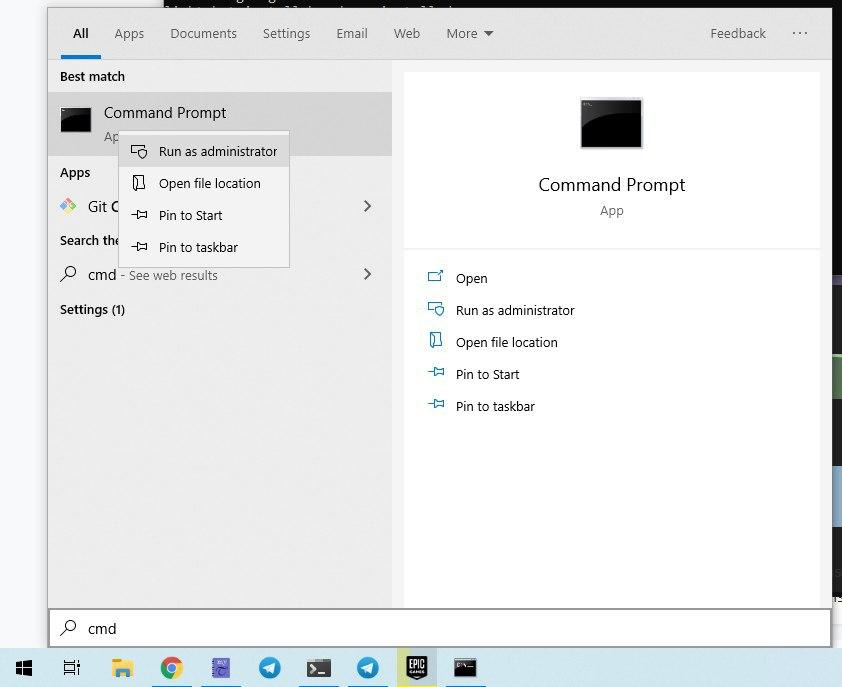
В открывшееся окно терминала нужно вставить следующую команду:
На всякий случай, если эта команда устареет и перестанет работать, или вы предпочитаете вставлять в администраторский терминал команды только из официальных источников (и правильно делаете), то документация по установке находится вот здесь.
После того, как команда отработает (у меня установка заняла примерно минуту), нужно перезапустить терминал. Вместо cmd можно запустить PowerShell (тоже от имени администратора) — он немного удобнее. Можно проверить установку:
Windows Package Manager: Winget v1.0
choco -?
Если вы видите справку по команде, то установка прошла успешно.
Установка программ
Давайте установим через choco первые программы. Все эти программы найдены в реестре пакетов и проверены мной — работают. При установке вы можете заметить, что все программы скачиваются с официальных сайтов разработчиков. Если вы переживаете по поводу вирусов, то рекомендую почитать, какие меры предпринимают мейнтейнеры Chocolatey, чтобы обеспечить безопасность пакетов (там всё серьезно).
Во всех командах я добавил флаг -y , чтобы установщик не задавал вообще никаких вопросов. Эта команда автоматически соглашается с лицензиями и разрешает запуск скриптов установки. Ради интереса можете попробовать убрать этот флаг из команд, и посмотреть, что будет.
Допустим, что вам нужен браузер (удалите из команды ненужные названия):
choco install -y googlechrome firefox
Или текстовый редактор/IDE (удалите из команды ненужные названия):
choco install -y notepadplusplus.install vscode
Я являюсь заядлым пользователем PyCharm, который лучше всего устанавливать через JetBrains Toolbox (как и любые другие IDE от JetBrains):
choco install -y jetbrainstoolbox
Инструменты для разработки:
choco install -y git python3 microsoft-windows-terminal postman
Мессенджеры и видео-конференции:
choco install -y telegram.install slack zoom
choco install -y steam epicgameslauncher
Всякое прочее-разное полезное:
choco install -y 7zip vlc paint.net teamviewer qbittorrent thunderbird putty.install
И для установки даже не пришлось кликать мышью по кнопкам!
Тут можете почитать про удаление программ при помощи choco .
Обновление
Вот так можно обновить все установленные через choco программы до актуальных версий:
choco upgrade all -y
По-моему, это очень круто и удобно!
Заключение
choco — теперь для меня это просто маст-хэв на Windows. Самая первая программа, которую я буду устанавливать. Благодаря Chocolatey, для меня Windows стала немного дружелюбнее. Всем рекомендую попробовать!
Если понравилась статья, то подпишитесь на уведомления о новых постах в блоге, чтобы ничего не пропустить!
Дополнительное чтение
- официальный сайт Chocolatey;
- реестр пакетов;
- исходный код;
- видео про Chocolatey для тех, кто больше любит воспринимать информацию визуально.
Источник: semakin.dev
Microsoft выпустила Windows Package Manager 1.2
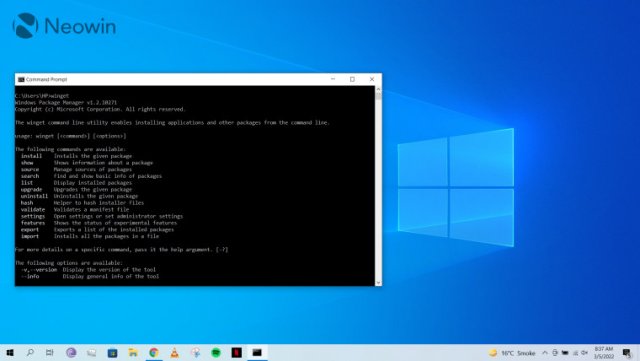
Windows Package Manager, также известный как winget, — это утилита, которую вы можете использовать для управления пакетами программного обеспечения на устройствах Windows через командную строку. Например, вы можете ввести winget install PowerToys, чтобы загрузить и установить PowerToys на свой компьютер, или выполнить upgrade —all для обновления всех ваших пакетов программного обеспечения. Это довольно полезный инструмент, при условии, что вы знакомы с Windows Terminal. Теперь Windows Package Manager был обновлён до версии 1.2 с множеством улучшений внутри.
Для начала, улучшена поддержка устройств ARM64, таких как Surface Pro X. По сути, winget теперь будет автоматически загружать наилучший доступный пакет программного обеспечения для вашего устройства, основываясь на его архитектуре.
Другое улучшение пользовательского опыта заключается в том, что winget теперь сохраняет список сообщений с кодами ошибок, поэтому, поэтому, если программа установки завершается сбоем и выдает 10-значный код ошибки, winget может попытаться предоставить вам подробную информацию об ошибке самостоятельно. Разработчики могут включить это, определив связь между своими кастомными кодами ошибок и общими кодами, которые понимает winget.
Теперь вы также можете включить установку локальных файлов манифеста, запустив их в режиме администратора. Тем не менее, Microsoft отметила, что сначала это нужно сделать в Windows Sandbox, чтобы обеспечить дополнительную безопасность.
Windows Package Manager 1.2 был выпущен в качестве обновления для App Installer здесь. Для этого требуется Windows 10 (версии 1809 или более поздней версии) или Windows 11.
Источник: msreview.net
Диспетчер пакетов Windows позволяет удалять программы с помощью команд
In Windows, установка программ всегда выполнялась вручную. Для этого нужно поискать программу в Интернете, скачать установщик, запустить его и проследить мастер до конца. И хотя с приходом Windows 10 Microsoft Магазин вошел в моду, многие продолжают отдавать предпочтение классическим программам при работе с ПК.
В других системах, например Linux, можно загружать и устанавливать программы из обновленной общедоступной базы данных (репозитория) с помощью простой команды в терминале. А теперь благодаря WinGet , Windows имеет аналогичный инструмент. Инструмент, который, кроме того, только улучшает.
Если пользователи Linux что-то упускают при работе в Windows, это менеджер пакетов. Пользователи Linux привыкли использовать инструмент «apt» (или аналогичный) для поиска программ, загрузки, установки и обновления их. С помощью простой команды можно обновить все программы, в то время как в Windows эта базовая задача обслуживания выполняется вручную.
Microsoft работает над собственным (и спорным) менеджером пакетов для Windows уже несколько месяцев: Диспетчер пакетов Windows , также известный как WinGet. Благодаря ему пользователи Windows 10 смогут искать, загружать и устанавливать всевозможные программы из CMD или PowerShell.
Программа, несомненно, станет частью Windows в будущем, хотя сейчас она находится на очень ранней стадии своего развития. Однако Microsoft все еще работает над этим. А в новой версии 0.2.10191 появилась долгожданная функция: возможность удаления программ в конечном итоге.
Удаление программ с помощью диспетчера пакетов Windows — это реальность
Первоначальная версия этого инструмента в основном позволяла нам исследовать репозитории, устанавливать программы и проверять их правильную работу, но не более того. Теперь, начиная с этой новой версии, мы добавляем важную функцию в WinGet.
Все еще на экспериментальной стадии, пользователи, установившие последняя предварительная версия этого инструмента, наконец, сможет удалять программы с помощью следующей команды, за которой следует имя пакета (программы), который мы хотим удалить:
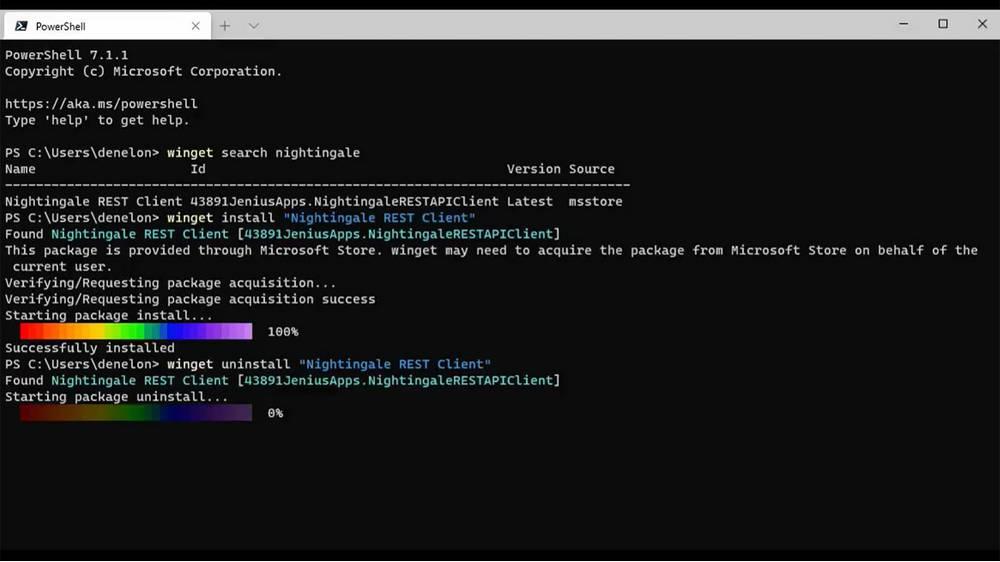
Наконец, Windows Package Manager на шаг ближе к своим основным конкурентам, таким как APT в Linux и даже Chocolatey в самой Windows. Еще есть над чем поработать, но мы рады узнать, что разработка этого инструмента все еще идет в правильном направлении.
Скачать WinGet
Хотя Microsoft намеревается опубликовать этот инструмент в Магазин Windows 10 , в данный момент он недоступен. Поэтому, если мы хотим иметь возможность использовать эту новую версию с ее новыми функциями, мы должны загрузить ее вручную с ее Репозиторий GitHub , и установите его на компьютер.
Хотя это кажется небольшим обновлением, на самом деле это большой шаг к будущему этого инструмента. И хотя многие пользователи могут подумать, что это сложный инструмент, когда он работает через CMD, на самом деле все наоборот. С помощью пары команд мы можем полностью контролировать его, а также искать, устанавливать или удалять программы за секунды.
И если мы все еще не уверены, мы можем прибегнуть к использованию таких инструментов, как WinInstall , которые позволяют нам создать собственный сценарий для установки за секунды нужных программ на ПК.
Источник: itigic.com
Windows package manager client что это за программа

Василиса▶ Я жду вашего обращения. Что Вы хотите узнать?

 |
|
| Менеджер пакетов | |
| Microsoft | |
| C++ | |
| Windows 10 и выше | |
| английский и чешский | |
| 13 мая 2020 ; 2 года назад ( 2020-05-13 ) | |
| Microsoft Windows | |
| 1.2.10271 (3 февраля 2022 ; 10 месяцев назад ( 2022-02-03 ) ) | |
| 1.3.1681 (20 июня 2022 ; 6 месяцев назад ( 2022-06-20 ) ) | |
| MIT License | |
| docs.microsoft.com/en-us/windows/package-manager/ | |
| Медиафайлы на Викискладе | |
Windows Package Manager (также известный как winget ) — это бесплатный менеджер пакетов с открытым исходным кодом, разработанный Microsoft для Windows 10 и Windows 11 . Он состоит из утилиты командной строки и набора служб для установки приложений. Независимые поставщики программного обеспечения могут использовать его в качестве канала распространения своих пакетов.
История
Windows Package Manager был анонсирован на конференции разработчиков Microsoft Build в мае 2020 года.
Прежде чем принять решение о разработке Windows Package Manager, команда, стоящая за ним, изучила Chocolatey , Scoop, Ninite , AppGet, Npackd и OneGet на основе PowerShell . После анонса winget разработчик AppGet Кейван Бейги заявил, что Microsoft взяла у него интервью в декабре 2019 года под предлогом трудоустройства и приобретения AppGet. После разговора с Бейги Microsoft якобы прекратила с ним общение до тех пор, пока за день до запуска winget не подтвердила, что они не будут его нанимать. Бейги был встревожен отсутствием у Microsoft атрибуции AppGet. Выпуск winget заставил Beigi объявить, что AppGet будет прекращен в августе 2020. Microsoft ответила сообщением в блоге, в котором приписала AppGet ряд функций winget.
27 мая 2021 года была выпущена версия 1.0. На тот момент репозиторий сообщества Microsoft включал более 1400 пакетов.
Обзор
Инструмент winget поддерживает установщики на основе EXE , MSIX и MSI . В общедоступном репозитории сообщества Windows Package Manager хранятся файлы манифеста для поддерживаемых приложений в формате YAML . В сентябре 2020 года Microsoft добавила возможность установки приложений из Microsoft Store и функцию автозаполнения команд.
Чтобы снизить вероятность попадания вредоносного программного обеспечения в репозиторий и на целевую машину, диспетчер пакетов Windows использует Microsoft SmartScreen , статический анализ , проверку хэша SHA256 и другие процессы.
Исходный код клиента winget и репозиторий манифеста сообщества лицензированы по лицензии MIT и размещены на GitHub .
Команды
| Экспортирует список установленных приложений |
| Показать статус экспериментальных функций |
| Хэш-файлы установщика |
| Установите все приложения в файл |
| Установите данное приложение |
| Отображение установленных приложений |
| Показать информацию о данном приложении |
| Поиск и отображение основной информации о приложениях |
| Откройте настройки конфигурации winget |
| Управление источниками приложений |
| Обновляет данное приложение |
| Удалите данное приложение |
| Проверка файла манифеста |
Пример
В следующем примере выполняется поиск и установка переменной $PKG_ID .
winget install — -id = $PKG_ID -e
Примеры идентификаторов пакетов
- Visual Studio Code , редактор кода от Microsoft: Microsoft.VisualStudioCode
- Google Chrome : Google.Chrome
- Mozilla Firefox : Mozilla.Firefox
- Brave : BraveSoftware.BraveBrowser
- Vivaldi : VivaldiTechnologies.Vivaldi
См. также
- Установщик веб-платформы
- NuGet
- Список систем управления пакетами программного обеспечения
Примечания
- Windows Package Manager 1.2.10271(неопр.) .
- Windows Package Manager 1.3.1681(неопр.) .
- Tom Warren. Microsoft’s new Windows Package Manager is already better than the Windows Store(неопр.) . The Verge (20 May 2020).
- ↑ Windows Package Manager Preview | Windows Command Line
- Microsoft debuts Windows Package Manager for your dev environment | VentureBeat
- Warren. Microsoft copied its new Windows Package Manager from rival AppGet, claims developer(англ.) . The Verge (28 мая 2020). Дата обращения: 11 мая 2022.
- Warren . Microsoft copied its new Windows Package Manager from rival AppGet, claims developer , The Verge , Vox Media (28 May 2020). Дата обращения: 1 июня 2020.
- Anderson. Embrace and kill? AppGet dev claims Microsoft reeled him in with talk of help and a job – then released remarkably similar package manager(неопр.) . The Register (May 28, 2020). Дата обращения: 1 июня 2020.
- Stewart. A developer says Microsoft led him on about a job and buying his tool before going silent and releasing its own very similar service. Now he wants an explanation and credit for his work.(неопр.) . Business Insider (May 28, 2020). Дата обращения: 1 июня 2020.
- Tung. Windows 10: Microsoft now credits maker of package manager it ‘copied’ – but offers no apology(неопр.) . ZDNet (June 1, 2020). Дата обращения: 2 июня 2020.
- Microsoft gives AppGet creator credit for Windows Package Manager — Neowin
- Warren. Microsoft finally gives AppGet developer the credit he deserves(неопр.) . The Verge (April 20, 2022). Дата обращения: 2 июня 2020.
- Anderson. Microsoft releases command-line package manager for Windows (there are snags)(неопр.) . The Register (May 27, 2021). Дата обращения: 28 мая 2021.
- Use the winget tool to install and manage applications | Microsoft Docs
- ↑ GitHub — microsoft/winget-pkgs: The Microsoft community Windows Package Manager manifest repository
- Abrams. Windows 10 Package Manager can now install Microsoft Store apps(неопр.) . Bleeping Computer (September 23, 2020). Дата обращения: 10 октября 2020.
- Tung. Microsoft’s Windows Package Manager: This command-line tool can install all your apps(неопр.) . ZDNet (May 21, 2020). Дата обращения: 2 июня 2020.
- How to Use Windows Package Manager — Petri
- GitHub — microsoft/winget-cli: Windows Package Manager CLI (a.k.a. winget)(неопр.) (May 20, 2020).
Cсылки
- Windows Package Manager | Microsoft Docs
- Проект Windows Package Manager на сайте GitHub
- Проект Windows Package Manager на сайте GitHub
Источник: yavix.ru